


  |  | ||
El siguiente procedimiento describe cómo imprimir un archivo de Impresión almacenada con el driver de impresora PCL 5c/6.
![]()
Las aplicaciones que tengan drivers propios, como PageMaker, no admiten esta función.
Configure la Impresión almacenada en las propiedades del driver de impresora.
Puede seleccionar dos métodos de Impresión almacenada:
Para utilizar las funciones Impresión almacenada (Compartida) y Almacenar e imprimir (compartido), la autenticación debe estar habilitada de antemano. Para obtener más información, consulte a su administrador.
Impresión almacenada
Almacena el archivo en la impresora y lo imprime posteriormente desde el panel de control.
Almacenar e imprimir
Imprime el archivo y almacena el archivo en la máquina.
Impresión almacenada (compartida)
Almacena el archivo en la máquina y permite a cualquier usuario que tenga privilegios de impresión imprimir el archivo posteriormente utilizando el panel de mandos.
Almacenar e imprimir (compartido)
Imprime el archivo inmediatamente y también almacena el archivo en la máquina. Cualquier usuario que tenga privilegios de impresión puede imprimir cualquier archivo almacenado posteriormente.
Haga clic en [Detalles...] y, a continuación, escriba un ID de usuario en el cuadro [ID Usuario:].
También puede fijar un nombre de archivo y una contraseña. Deberá escribir la misma contraseña para imprimir y para borrar.
Haga clic en [Aceptar] para cerrar [Detalles...] y, a continuación, haga clic en [Aceptar] para cerrar las propiedades del driver de impresora.
Inicie la impresión desde el cuadro de diálogo [Imprimir] de la aplicación.
El trabajo de Impresión almacenada se enviará a la máquina y se guardará.
En el panel de mandos, pulse la tecla [Impresora] para mostrar la pantalla de impresora.
Pulse [Trabajos de impresión].

Pulse [List trab impr almac]
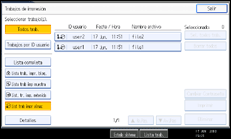
Aparecerá una lista de los archivos de Impresión almacenada en la máquina.
En función de los ajustes de seguridad, es posible que ciertos trabajos de impresión no se muestren.
Seleccione el archivo que desea imprimir y pulse [Imprimir].
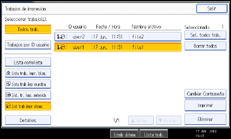
Aparece la pantalla de confirmación.
Si establece una contraseña en el driver de impresora, aparece la pantalla de confirmación de contraseña. Escriba ahí la contraseña.
Si se seleccionan varios archivos de impresión y algunos de ellos requieren una contraseña, la máquina imprimirá los archivos que corresponden a la contraseña introducida y los archivos que no requieran ninguna contraseña. El número de archivos que va a imprimirse aparece en la ventana de confirmación.
Si olvidó su contraseña, solicite ayuda a su administrador de archivos.
Introduzca el número de juegos utilizando el teclado numérico si fuera necesario, y luego pulse [Sí].
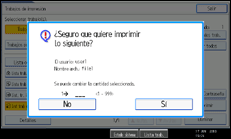
Puede introducir hasta 999 juegos.
Pulse [Borrar/Parar] para corregir cualquier error de introducción de datos.
Se imprimirá el archivo de Impresión almacenada.
![]()
Si desea cancelar la impresión, pulse [No] en el paso 9.
Si selecciona varios archivos, la pantalla de confirmación muestra el número total de archivos que se va a imprimir. Si selecciona varios documentos, el número de juegos se determina en función del número menor de juegos especificado para un documento seleccionado.
Al imprimir documentos de impresión almacenada acumulados, no es posible cambiar el número de juegos.
Para detener la impresión una vez que ésta ya ha comenzado, pulse [Salir] hasta que aparezca la pantalla Impresora y, a continuación, pulse [Cancelar trabajo]. No se eliminará ningún archivo de Impresión almacenada aunque pulse la tecla [Cancelar trabajo].
El archivo de Impresión almacenada que se envía a la máquina no se elimina a menos que se elimine el archivo o se seleccione [Eliminar auto. arch. guardados]. Para conocer más detalles sobre los ajustes de eliminación automática, consulte "Sistema".
Para obtener más información sobre la configuración de los drivers de impresora, consulte la Ayuda del driver de impresora.
También puede imprimir o eliminar un archivo de Impresión almacenada desde Web Image Monitor. Para obtener más información, consulte la Ayuda de Web Image Monitor.